FAQ
・よくある質問と回答、使い方のヒントなどについて書いています。
・よくある質問と回答、使い方のヒントなどについて書いています。
| 使い方 1 | |
|---|---|
|
使い方 1
メインダイアログ |
使い方 2
その他ダイアログ
|
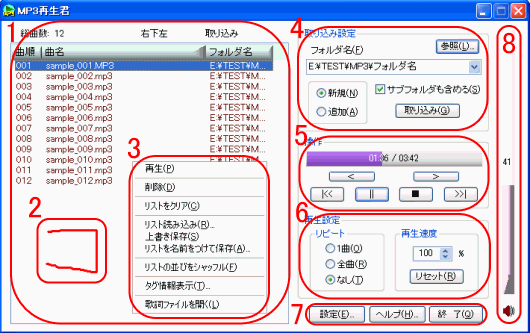
| 1. リストコントロール | |
|---|---|
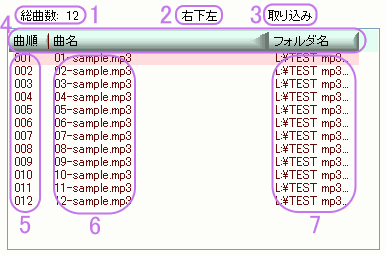 |
|
1 |
リスト内にある曲の総数です。 |
2 |
マウスジェスチャ中の、今までの移動方向が表示されます。 |
3 |
マウスジェスチャ中の、現在実行可能な動作が表示されます。 |
4 |
列名を表すカラムです。 ここの曲名・フォルダ名をクリックするとアイテムがソートされます。(最初の曲順はソートされません。) 列の幅はここで調整できます。 |
5 |
ここに曲順が入ります。 この数字の順に再生されます。 この数字は並び替えることができず、常に上から順番になっています。 |
6 |
再生される曲のファイル名です。 ここに表示されている順に、上から再生されます。 曲順の変更は、カラムをクリックして全体をソートするか、ファイルを選択してD&Dで移動させて下さい。 曲をリストから削除したい場合は、右クリックから出るコンテキストメニューから削除できます。 直接曲を再生したい場合は、曲名をダブルクリックするか、右クリックから出るコンテキストメニューから"再生"を選ぶと再生できます。 |
7 |
6のファイルがあるフォルダ名です。 リストコントロールにファイルをD&Dすればファイルを取り込むことができます。 そのとき、4の取り込み設定に従って取り込みます。 |
| 2. マウスジェスチャ | ||
|---|---|---|
|
マウスジェスチャとは、リストコントロール内でマウスの右ボタンを押したまま移動させ、その移動の軌跡で動作を決定するというものです。 注: マウスジェスチャは、リストコントロール外に出た場合、ジェスチャ開始から3秒経過、動作回数が5回になったときに、 自動的に解除されます。 リストコントロール内にアイテムがないと作動しません。 |
||
| マウスの軌跡 | 矢印表記 | 動作内容 |
| 上 | ↑ | リストコントロールのページアップ。 |
| 下 | ↓ | リストコントロールのページダウン。 |
| 左 | ← | 再生中に前の曲に戻る。 |
| 右 | → | 再生中に次の曲に進む。 |
| 上-下 / 下-上 | ↑-↓ / ↓-↑ | 再生中に停止。 |
| 右-左 / 左-右 | →-← / ←-→ | 再生。 |
| 上-右 / 上-左 | ↑-→ / ↑-← | リストの並びをシャッフル。 |
| 上-右-下 | ↑-→-↓ | MP3再生君を終了。 |
| 下-右-上 | ↓-→-↑ | バージョン情報の表示。 |
| 右-下-左 | →-↓-← | 取り込み。 |
| 右-下-左-上 | →-↓-←-↑ | フォルダ選択。 |
| 左-下-右 | ←-↓-→ | 選択アイテムのタグ表示。 |
| 下-右-上-左 | ↓-→-↑-← | リスト読み込み。 |
| 右-下 | →-↓ | 最小化。 |
| 下-右-下-右 | ↓-→-↓-→ | リストをクリア。 |
| 右-下 | →-↓ | ミュート。 |
|
3. コンテキストメニュー ※注: リストコントロール内で右クリックすると表示されるメニューです。 |
||
|---|---|---|
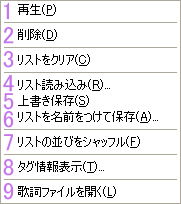 |
1 |
選択ファイルを再生します。 |
2 |
選択ファイルをリスト内から削除します。 元のファイルは削除されません。 |
|
3 |
リスト内のファイルをすべてクリアします。 | |
4 |
ファイル選択ダイアログが表示されるので、読み込みたい曲順リストファイル(mp3lst)を選択してください。 | |
5 |
現在読み込んでいる曲順リストファイルに、現在のリストを上書き保存します。 | |
6 |
現在のリストを、名前を付けて保存します。 | |
7 |
現在のリスト内のファイルをランダムに並べ替えます。 | |
8 |
選択ファイルのMP3タグ情報を表示します。 タグ表示ダイアログ上でもファイルを変更可能です。 |
|
9 |
設定ダイアログの「歌詞ファイル設定」で設定したテキストファイルを開きます。 | |
| 4. 取り込み設定 | |
|---|---|
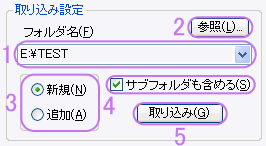 |
|
1 |
選択したフォルダ名が入ります。 ここにフォルダをD&Dすればフォルダ名が入力されます。 ドロップダウンリストには、最近選択したフォルダ名が新しい順に入ります。 ドロップダウンリストに入るフォルダ名の最大数は「設定ダイアログ」から設定できます。 ドロップダウンリスト内のフォルダ名は、選択した状態で「Delete」キーを押すか、右クリックすると削除することが出来ます。 |
2 |
参照ボタンです。 ボタンを押すとフォルダ選択ダイアログが表示されます。 |
3 |
取り込み方のラジオボタンです。 新規に取り込む場合は「新規」を、現在のリストに追加する場合は「追加」を選択してください。 この設定はリストコントロールにD&Dする場合にも影響します。 |
4 |
サブフォルダを含めるかどうかのチェックボックスです。 サブフォルダ内のファイルも取り込む場合はチェックを、そのフォルダ内のみ取り込む場合はチェックを外してください。 ここをチェックすると、リストコントロールにフォルダをD&Dした場合フォルダ内のファイルが取り込まれます。 |
5 |
取り込みボタンです。 ボタンを押すと現在の設定でファイルを取り込みます。 |
| 5. 操作 | |
|---|---|
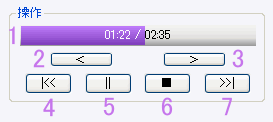 |
|
1 |
シークバーです。 再生中の曲のトータル時間と経過時間が表示されます。 このバーをクリックすればその位置へシークできます。 再生中しかシークできません。 |
2 |
スキップ戻しボタンです。 再生中にこのボタンを押すと、設定した時間だけ戻ります。 ※注: 戻り先が0以下の時は動作しません。 |
3 |
スキップボタンです。 再生中にこのボタンを押すと、設定した時間だけ進みます。 ※注: スキップ先がトータル時間より先の時は動作しません。 |
4 |
前に戻るボタンです。 再生中に押すと、リスト上で現在再生中の曲の上の曲を再生します。 再生中の曲が一番上の場合は、同じ曲の最初からになります。 |
5 |
再生/一時停止ボタンです。 再生中に押すと一時停止に、一時停止中に押すと再生状態になります。 |
6 |
停止ボタンです。 再生中/一時停止中に押すと停止します。 |
7 |
次の曲ボタンです。 再生中に押すと、リスト上で現在再生中の曲の下の曲を再生します。 再生中の曲が一番最後の場合は、先頭の曲に戻ります。 |
| 6. 再生設定 | |
|---|---|
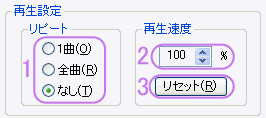 |
|
1 |
再生の繰り返し方法の選択ラジオボタンです。 選択できるのは、1曲、全曲、なしです。 「1曲」は、1曲だけ繰り返し再生する場合に選択してください。 「全曲」は、リスト内の曲を繰り返し再生する場合に選択してください。 リスト内の最後の曲を再生したら先頭に戻り再生します。 「なし」は、繰り返しをしない場合に選択してください。 リスト内の最後の曲を再生したら停止します。 |
2 |
再生速度を50〜200%の間で設定します。 100%で通常の速度です。 |
3 |
再生速度のリセットボタンです。 再生速度を変更してこのボタンを押すと、通常速度の100%に戻ります。 |
| 7. 各種ボタン | |
|---|---|
1 |
このボタンを押すと設定ダイアログが表示されます。 |
2 |
このボタンを押すとバージョン情報ダイアログが表示されます。 バージョン情報ダイアログのURLをクリックすると、このページが表示されます。 Version 2.30からアップデートチェックボタンを押すと、オンラインでアップデートの有無が確認できます。 |
3 |
このボタンを押してMP3再生君を終了させます。 |
| 8. 音量設定 | |
|---|---|
|
※注: この画像は実際のものを横にしたものです。 |
|
1 |
音量バーです。 現在の音量が表示されます。 バーをクリックすれば音量を変更できます。 音量変更は、Windows上のWAVE音量を変更しているので、Windows全体に影響します。 ただし、MP3再生君を終了させると起動時の音量に戻ります。 |
2 |
音量のON/OFFをします。 クリックするたびにON/OFFを繰り返します。 ミュートは再生中の曲にだけ適用されWindows上には影響しません。 |
